
Sadržaj:
- Autor John Day [email protected].
- Public 2024-01-30 08:09.
- Zadnja izmjena 2025-01-23 14:37.
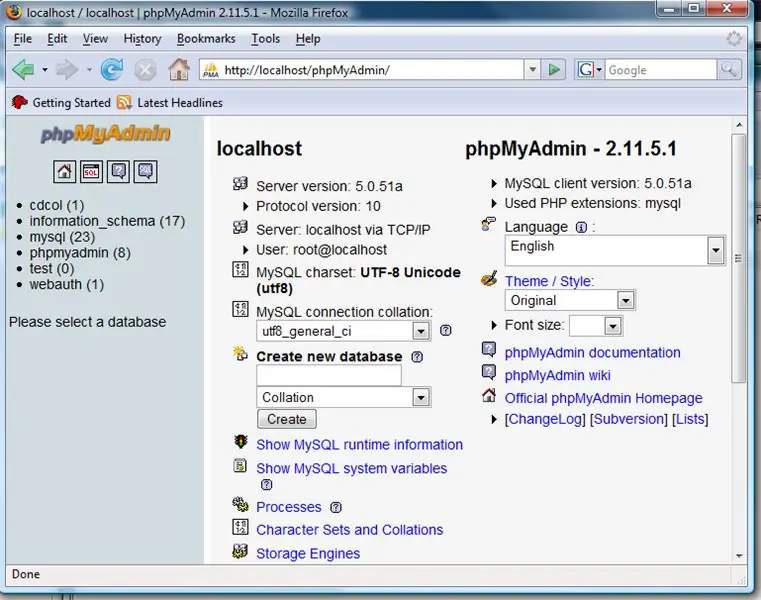
Ovo uputstvo će vam pokazati kako instalirati Apache, PHP, MySQL na localhost. Takođe, kako ga postaviti tako da imate neke sjajne mrežne funkcije, kao što je mogućnost učitavanja korijenskog direktorija koristeći ime računara (https://desktop/index.php), mogućnost uređivanja datoteka na drugim računarima i pristupite različitim računarima putem različitih portova dok koristite domenu ili IP. Za ljude koji tek počinju s web razvojem, ovo će vam pomoći u paketu. Koristim ovu postavku (ili slično) najmanje 2 godine. Možete kodirati web lokacije na localhost -u, a nakon što savršeno funkcionira, postavite ih na host. Nažalost, primoran sam da to uradim na Vista mašini, jer je moj laptop sa XP već podešen, a ovaj računar mi daje ACPI greške kada instaliram XP.
Korak 1: Konfigurirajte svoju mrežnu karticu
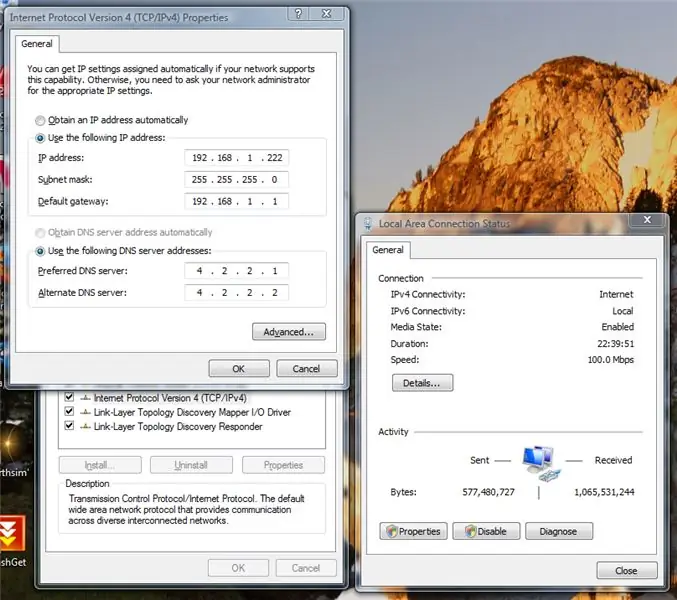
Da biste ovo mogli koristiti na računarima izvan svoje kućne mreže (Internet), bit će vam potreban ovaj korak.
Ovo funkcionira samo ako imate usmjerivač. Idite na svoju kontrolnu tablu, Centar za mrežu i deljenje. Gdje piše Connection, pogledajte krajnje desno. Trebalo bi postojati dugme View Status. Kliknite na to. Zapišite svoju IP adresu ((IPv4, ako vidite i IPv6)) masku podmreže, zadani pristupnik i DNS servere. Sada pritisnite zatvori i u prozoru "Status veze lokalne mreže" kliknite Svojstva. Kliknite na TCP/IPv4, a zatim na svojstva. Označite "Koristi sljedeću IP adresu" i unesite sve podatke koje ste upravo zabilježili. Opcionalno, možete koristiti 4.2.2.1 i 4.2.2.2 za svoje DNS servere. Otkrivam da se ažuriraju jako brzo u usporedbi s drugim DNS poslužiteljima. Ovo osigurava da vaš računar zadržava isti lokalni IP, a DHCP vam neće ponovo dodijeliti IP svaki put kada ponovo pokrenete.
Korak 2: Konfigurirajte svoj usmjerivač
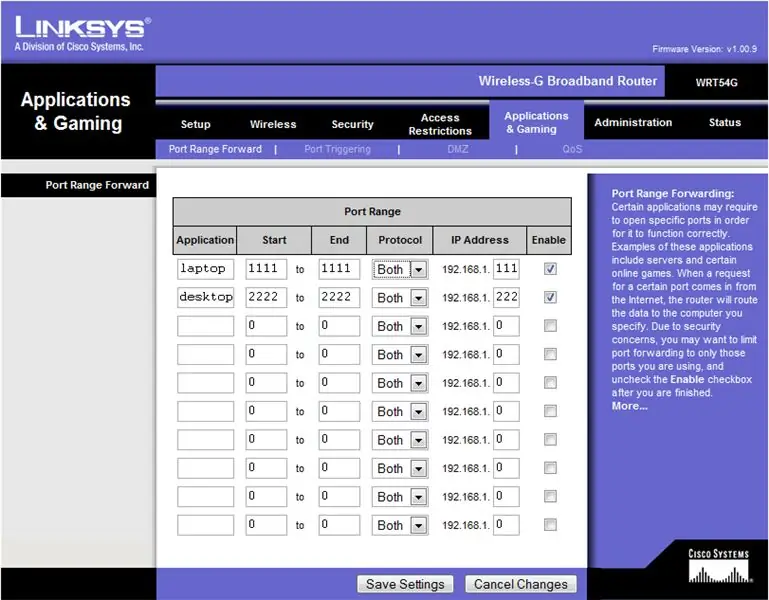
U web preglednik upišite Default Gateway IP iz prethodnog koraka. Može zatražiti lozinku, a možda i ne. Za svakoga bi trebao biti drugačiji, za mene je admin/admin - Zadana lozinka za Linksys. Ako to ne uspije, predlažem da provjerite Google ili priručnik.
Nakon što ste prijavljeni, potražite prosljeđivanje portova. Unesite IP adresu iz prethodnog koraka i nasumični broj porta. Ne bih predložio port 21 ili 80, jer su to zadani portovi za FTP i HTTP protokole. Ne želite da ovome pristupe nasumični ljudi, pa su nasumični brojevi za koje samo vi znate najbolji. Provjerite je li protokol postavljen na UDP i TCP. Ovo će biti drugačije za sve, osim ako nemate WRT54G. Morate samo pretražiti ove postavke u svojim postavkama.
Korak 3: Opcionalno: Det Up DNS Fowarding
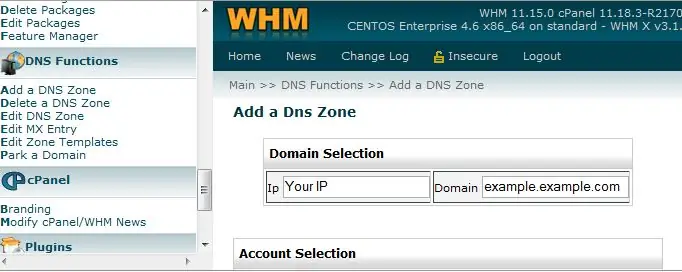
Ako imate hosting negdje s domenom ili imate neaktivnu domenu koju želite usmjeriti na računalo, to možete učiniti. Moći ćete mu pristupiti putem porta koji ste postavili u posljednjem koraku. Ako nije, možete mu pristupiti s IP -a. Ako želite da mu pristupite sa svoje IP adrese, onda ste već spremni. Ako ne, čitajte dalje. Prvo ćete morati shvatiti koji je vaš IP. Pokušajte otići na DomainTool IP Checker Ako imate postojeći hosting račun, možete koristiti domenu koja je na tom računu za pristup vašem apacheu. Ove upute su ako vaš host koristi cPanel, a ako imate WHM račun, u suprotnom ćete morati potražiti DNS postavke. Ako tražite dobrog cPanel domaćina, preporučio bih ASO hosting. U WHM -u idite na kategoriju DNS funkcije i kliknite na dodaj DNS zonu. Unesite svoj IP i upišite bilo koju poddomenu domene koju imate na tom računu. Sada, nakon što je softver instaliran, moći ćete pristupiti svemu s te poddomene, koristeći port koji ste odabrali. Alternativno, možete može koristiti FreeDNS ili druge DNS usluge.
Korak 4: Nabavite softver
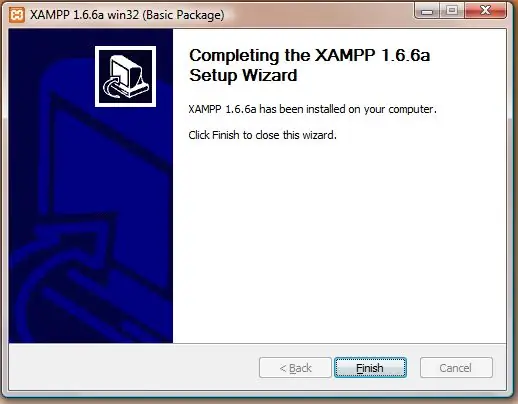
Preuzmite xampp od Apache prijatelja. Instalirajte ga normalno i obavezno označite "Instaliraj Apache kao uslugu" i "Instaliraj MySQL kao uslugu" Kada su instalirani kao usluga, to će vas spasiti od korištenja njihove kontrolne ploče, a 2 su prema zadanim postavkama uključene. Dopustite veze kroz svaki vatrozid i Windows sigurnosni centar.
Korak 5: Konfigurirajte Apache
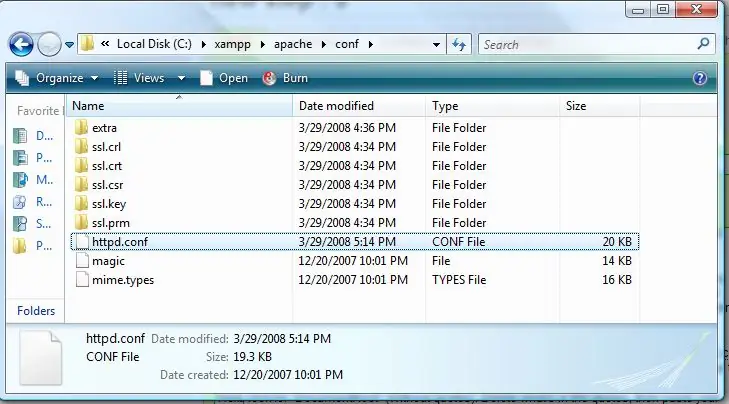
Apache sada mora biti konfiguriran tako da web korijenski direktorij bude u Mojim dokumentima i može mu se pristupiti putem odgovarajućeg porta. Počnite tako što ćete otići u fasciklu Moji dokumenti i kreirati novu fasciklu. Dajte mu ime kako god želite. Ja biram web root, ali uvijek postoji "www" ili "public_html" ako želite nešto drugačije. Otvorite fasciklu i kliknite na traku za adresu lokacije pri vrhu. Trebalo bi vam dati određenu lokaciju, na primjer, moja je C: / Web RootNow, kliknite odande i idite gore u jednu mapu. Desnim klikom na fasciklu koju ste upravo stvorili i idite na svojstva. Idite u Sigurnost, zatim uredite, a zatim kliknite dodaj. Upišite Svi u okvir i pritisnite OK. Sada označite potpunu kontrolu za sve i pritisnite u redu. Ovo ćete htjeti kopirati. Sada idite u instalacijski direktorij xampp, idite na apache, a zatim na conf. Otvorite httpd.conf u bilježnici i pronađite "Slušaj 80", (Bez navodnika) I dodajte još jedan red ispod toga, govoreći Slušajte, a zatim broj porta koji ste odabrali u koraku 2. Zatim potražite "DocumentRoot" (Bez navodnika). Izbrišite ono što je u navodnicima, a zatim zalijepite svoju lokaciju u njih. Morat ćete promijeniti sve kose crte kako biste vratili kose crte (treba promijeniti u /) Na kraju, potražite "", zamijenite instalacijski direktorij c: /xamppTo bi trebalo biti oko retka 204. Zamijenite ono što je pod navodnicima, još jednom, mijenjajući kose crte. Sada spremite datoteku.
Korak 6: Ponovo pokrenite računar i uživajte
Ponovo pokrenite računar Sada svom serveru možete pristupiti na nekoliko načinahttps:// localhost/(samo lokalni računar) https:// naziv računara (samo lokalna mreža) https:// vaš lokalni ip (samo lokalna mreža) https:// vaš spoljni ip: yourport https:// your domain: yourport Morao sam da koristim podebljano, u suprotnom instrukcije automatski čine vezu. Možete koristiti php i mysql u bilo kojoj datoteci koju ste stavili u web korijensku mapu.
Preporučuje se:
Napravite senzorski uređaj za zatvoreno okruženje: 4 koraka

Izgradite senzorski uređaj za zatvoreno okruženje: Danas su ljudi više zabrinuti zbog kvalitete zatvorenog prostora u kojem žive jer je to blisko povezano s njihovim zdravljem. Važnost kvalitetnijeg života uključuje spoznaju da imate poboljšane životne uslove. I ja sam veoma dio
Kako postaviti AVR programsko okruženje na Linuxu: 5 koraka

Kako postaviti AVR programsko okruženje na Linuxu: Ako želite programirati AVR mikrokontrolere na Windowsima, imate Studio, ali na Linuxu sve što imamo je Dude.AVRDUDE je sučelje naredbenog retka za programiranje AVR čipova, može biti malo zeznuto za prvo postavljanje. U ovom Instructable -u ću biti s
Lotus LED lampa (održivo prirodno okruženje): 4 koraka

Lotosova LED lampa (održivo prirodno okruženje): Sažetak: Svjetiljka oblika sličnog poznatom cvijetu lotosa. Ideja iza lampe je da se može koristiti u različitim konfiguracijama, ovisno o željama krajnjih korisnika, jer će dobiti svjetlucanje kada (Lotus flo
Prilagodljivo okruženje (automatizacija spavaonica): 5 koraka

Prilagodljivo okruženje (automatizacija spavaonica): Ovaj projekt je početak mog uranjanja u automatizaciju. Odabrao sam Raspberry Pi kao "mozak" ove operacije jer GPIO ima toliko različitih aplikacija i ugrađeni WIFI/Bluetooth. Moj uvod u klasu izrade prototipova izazov
Okruženje za razvoj geta: 5 koraka

Okruženje za razvoj geta: Maloprije sam objavio brz i prljav " el cheapo " način početka programiranja čipova Atmel AVR serije: Ghetto Programmer (verzija 1.0) Od tada sam vam vampirao, ponovo vampirao i na drugi način poboljšao svoja podešavanja. Mislio sam da će biti
